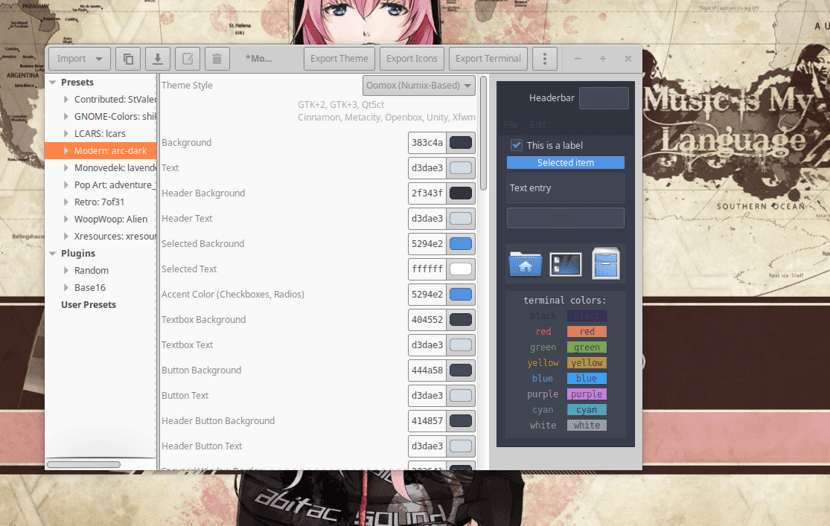
ওমক্স একটি জিইউআই সরঞ্জাম যা দিয়ে আপনি থিমের বিভিন্ন বর্ণের উত্স তৈরি করতে পারবেন নিউমিক্স (GTK2 / GTK3) পাশাপাশি জিনোম-কালারস এবং আর্চ্রয়েড আইকন থিম।
Se জিনোম, ইউনিটি, এক্সফেস 4 এবং ওপেনবক্স ডেস্কটপ এনভায়রনমেন্টের সমর্থন এবং জাহাজগুলি আরও কাস্টমাইজ করা যায় এমন বিল্ট-ইন প্রিসেটের হোস্ট। এটি আপনার নিজের জিটিকে থিম তৈরির সহজতম উপায়।
সফটওয়্যার এর ইন্টারফেসটি মূলত চারটি উপাদানে বিভক্ত, একটি ক্রিয়াগুলির জন্য দায়ী বোতামগুলির সাথে শীর্ষ বার যেমন: "রঙিন স্কিমগুলি আমদানি করুন", "ক্লোন থিম", "থিম সংরক্ষণ করুন", "থিমের নাম পরিবর্তন করুন", "থিম মুছুন", "রফতানি থিম", "রফতানি আইকন" "সকলের সাথে একটি হ্যামবার্গার মেনুর টার্মিনালে রঙ রফতানি করুন প্রোগ্রাম শর্টকাট '।
অ্যাপ্লিকেশনটির মূল অংশটি বাম দিকে তিনটি ভাগে বিভক্ত "হলেন প্রিসেট" এবং "প্লাগইনস"প্রোগ্রাম দ্বারা অগ্রিম প্রস্তাবিত থিমগুলির পরিবর্তনের সাথে এবং এটি কাস্টম থিম এবং ব্যবহারকারী দ্বারা তৈরি হবে।
কেন্দ্রে সঠিকভাবে থিমগুলির জন্য সমস্ত কাস্টমাইজেশন বিকল্প রয়েছে, যেমন »থিম শৈলী» যা আপনাকে সম্প্রদায়টিতে তিনটি সুপরিচিত থিমের সময়ের উপর ভিত্তি করে থিমগুলি কাস্টমাইজ করতে ও তৈরি করতে সহায়তা করে যা হ'ল: নুমিক্স "," উপাদান "এবং" আর্ক "।
থিম এবং তাদের উপাদানগুলির রঙগুলির পাশাপাশি, রঙের বৈচিত্র সহ কিছু আইকন থিম তৈরি করার সম্ভাবনা রয়েছে, যেমন টার্মিনালের রঙীন পরিকল্পনা।
ডানদিকে থাকা সফ্টওয়্যারটির শেষ অংশটি হ'ল বাস্তব সময়ে পরিবর্তনের পূর্বরূপ, খুব দরকারী এবং ম্যানুয়াল অ্যাপ্লিকেশন এড়ানো avoid
লিনাক্সে ওমক্স কীভাবে ইনস্টল করবেন?
আমাদের সিস্টেমে এই সরঞ্জামটি ইনস্টল করতে, আমাদের নীচে ভাগ করা নির্দেশাবলী অনুসরণ করতে হবে।
যদি তারা ডেবিয়ান, উবুন্টু, লিনাক্স মিন্ট ব্যবহারকারীরা বা এগুলির কোনও ডেরাইভেটিভ। আমরা আমাদের সিস্টেমের জন্য দেব প্যাকেজ ডাউনলোড করতে যাচ্ছি।
আমরা একটি টার্মিনাল খুলতে যাচ্ছি এবং এতে আমরা নিম্নলিখিত কমান্ডটি টাইপ করব:
wget https://github.com/themix-project/oomox/releases/download/1.11/oomox_1.11-3-gde075379_18.10+.deb -O oomox.deb
দেব প্যাকেজটি ডাউনলোড হয়ে গেলে, আমরা এটি আমাদের পছন্দের প্যাকেজ ম্যানেজারের সাথে বা টার্মিনাল থেকে আমাদের সিস্টেমে ইনস্টল করতে পারি নিম্নলিখিত কমান্ড চলমান:
sudo dpkg -i oomox.deb
এবং আমরা নিম্নলিখিত আদেশটি কার্যকর করে অ্যাপ্লিকেশন নির্ভরতাগুলি সমাধান করতে যাচ্ছি:
sudo apt install -f
যারা আর্চ লিনাক্স, মানাজারো, অ্যান্টারগোস বা আর্ক লিনাক্স ভিত্তিক অন্য কোনও বিতরণের ব্যবহারকারী তাদের জন্য। তারা এআরআর সংগ্রহস্থলগুলি থেকে এই অ্যাপ্লিকেশনটি ইনস্টল করতে চলেছে। সুতরাং তাদের অবশ্যই তাদের সিস্টেমে একটি এআর উইজার্ড ইনস্টল থাকা উচিত।
আপনি নীচের প্রকাশনাটি পরামর্শ করতে পারেন যেখানে আমি কিছু সুপারিশ করি। লিঙ্কটি হ'ল এটি। একটি টার্মিনাল খোলার মাধ্যমে এবং নিম্নলিখিত কমান্ডটি প্রয়োগ করে ইনস্টলেশনটি সম্পন্ন করা হবে:
yay -S oomox-git
এবং এটির সাহায্যে তারা তাদের সিস্টেমে অ্যাপ্লিকেশনটি চালাতে সক্ষম হবে। অ্যাপ্লিকেশন লঞ্চারটি খুঁজে না পাওয়ার ক্ষেত্রে এটি নিম্নলিখিত কমান্ডের সাহায্যে খোলা যেতে পারে:
oomox-gui
যারা ফেডোরা, সেন্টোস, আরএইচইল বা এগুলি থেকে প্রাপ্ত অন্য কোনও বিতরণ ব্যবহার করেন তাদের ক্ষেত্রে আমাদের এই কমান্ডটি সহ নিম্নলিখিত সংগ্রহস্থলটি সক্ষম করতে হবে:
sudo dnf copr enable tcg/themes
এবং আমরা এর সাথে সরঞ্জামটি ইনস্টল করতে যাচ্ছি:
sudo dnf install oomox
অবশেষে, যারা ওপেনসুএসের যে কোনও সংস্করণের ব্যবহারকারী, তারা নিম্নলিখিত কমান্ডটি প্রয়োগ করে ইনস্টলেশনটি সম্পাদন করবেন:
sudo zypper in oomox
ওমক্সের সাহায্যে থিমগুলি কাস্টমাইজ করা হচ্ছে
আমরা সরঞ্জামটি খুলতে যাচ্ছি এবং এটি করে এটি বর্তমানে ইনস্টল করা সমস্ত থিম স্ক্যান করবে সেরা ফলাফলের জন্য, কিছু করার আগে নুমিক্স এবং মেটেরিয়া থিমগুলি ইনস্টল করতে ভুলবেন না।
আপনার থিমটি তৈরি করতে ওমক্সের বাম দিকের বারে একটি পূর্বনির্ধারিত থিমটি সন্ধান করুন এবং এর জন্য সেটিংসটি খোলার জন্য এটিতে ক্লিক করুন।
থিম তৈরির ক্ষেত্রে পরিবর্তন করতে বিভিন্ন রকম সেটিংস রয়েছে। আসুন "থিমের স্টাইল" পরিবর্তন করে শুরু করি।
"থিম স্টাইল" এর পাশের ড্রপ-ডাউন মেনুটি সন্ধান করুন এবং এটিতে ক্লিক করুন। একটি নতুন স্টাইলে স্যুইচ করার পরে, তাদের অবশ্যই তালিকার নীচে যেতে হবে এবং বিভিন্ন রঙের সেটিংস পরিবর্তন করতে হবে। এই রঙিন সেটিংস থিমের মূল অংশ এবং এটি আপনার ডেস্কটপে কীভাবে দেখবে তা নির্ধারণ করবে।